Trong vài tháng, PC Vista trong văn phòng nhà tôi đã từ chối nâng cấp Firefox. Vài lần đầu tiên điều này xảy ra, tôi đã gỡ cài đặt phiên bản Firefox cũ và cài đặt lại phiên bản mới. (Hướng dẫn cài đặt Firefox được cung cấp trên trang web hỗ trợ Firefox.)
Mặc dù điều này cho phép tôi nâng cấp trình duyệt, quá trình gỡ cài đặt / cài đặt lại mất quá nhiều thời gian. Thông báo lỗi Firefox đã hướng dẫn tôi "đảm bảo không có bản sao Firefox nào khác đang chạy trên máy tính của bạn, sau đó khởi động lại Firefox để thử lại." Tôi đã đóng Firefox, mở danh sách Quy trình quản lý tác vụ Windows (nhấn Ctrl + Alt + Delete, chọn Bắt đầu Trình quản lý tác vụ và nhấp vào tab Quy trình).
Chắc chắn, có một mục cho "firefox.exe * 32", mặc dù không có cửa sổ Firefox nào mở trên hệ thống. Tôi đã chọn mục giả mạo và chọn End Process để đóng nó. Khi quá trình ảo biến mất, Firefox cập nhật mà không gặp trở ngại nào.
Dưới đây là giải pháp cho bốn trục trặc phổ biến khác của Firefox.
Xung đột với phần mềm bảo mật, các tiện ích bổ sung lỗi thời gây ra khởi động chậm / không khởi động
Firefox bắt đầu quá chậm trên PC thử nghiệm của tôi đến nỗi tôi bắt đầu tự hỏi liệu tôi có thực sự nhấp vào biểu tượng con cáo trong thanh công cụ Quick Launch của mình không. Tôi sớm nhận ra rằng tôi đã bỏ qua việc gỡ cài đặt khoảng nửa tá tiện ích Firefox mà tôi đã thử nghiệm vài tháng trước và không còn sử dụng nữa.
Khi tôi gỡ cài đặt chúng trong hộp thoại tiện ích của Firefox (nhấp vào Công cụ> Tiện ích bổ sung> Tiện ích mở rộng để xem danh sách), trình duyệt lại mở ra trong nháy mắt. Thật không may, một số Firefox khởi động chậm không dễ khắc phục sự cố. Trong một số trường hợp, Firefox mở nhưng sẽ không tải bất kỳ trang Web nào. Trang web Hỗ trợ Firefox cung cấp một số nguyên nhân và cách chữa trị có thể.
Tương tự, nếu Firefox gặp sự cố khi bạn cố khởi động chương trình, trang hỗ trợ khuyên bạn nên nâng cấp lên phiên bản mới nhất, hãy thử mở trình duyệt qua tùy chọn Chế độ an toàn trong thư mục Mozilla Firefox trên menu Bắt đầu của Windows, tìm kiếm xung đột với phích cắm -ins hoặc phần mềm khác hoặc quét hệ thống để tìm phần mềm độc hại.
Ba trang khác trên trang Hỗ trợ Firefox mô tả các bản sửa lỗi cho các sự cố chỉ tải các trang cụ thể, sự cố xảy ra khi cố tải xuống tệp và gặp sự cố khi thoát khỏi chương trình.
Xóa các tiện ích sẽ không hoạt động
Đôi khi, tùy chọn gỡ cài đặt tiện ích Firefox bị mờ đi, ngay cả khi chương trình không tương thích với phiên bản mới nhất của trình duyệt. Đó là trường hợp của Google Gears trên máy thử nghiệm của tôi.

Để xóa các tiện ích mở rộng "có thể gỡ cài đặt" như vậy, hãy mở Firefox ở Chế độ an toàn, mở lại danh sách Tiện ích mở rộng trong hộp thoại tiện ích của trình duyệt và xem liệu tùy chọn gỡ cài đặt có thể nhấp được không. Nếu nút Gỡ cài đặt vẫn chuyển sang màu xám, giải pháp đòi hỏi phải mở thư mục hồ sơ Firefox của bạn (hướng dẫn thực hiện) và làm theo các bước được trình bày trong bài viết đó cho phiên bản trình duyệt của bạn.
Ngăn chặn thông báo cập nhật khi bạn đã có phiên bản Firefox mới nhất
Vài điều về PC gây thất vọng hơn là được nhắc đi nhắc lại rằng bạn đã cài đặt thành công một bản cập nhật trên hệ thống của bạn trong nhiều tuần. Hai lý do cho điều này được mô tả trên trang web hỗ trợ Firefox là bạn đã vô tình lưu tab "bản cập nhật mới đã được cài đặt" hoặc Firefox không thể lưu tệp cài đặt của bạn.
Trong trường hợp đầu tiên, cách chữa trị bao gồm mở hộp thoại Tùy chọn (trong Firefox 3.6, nhấp vào Công cụ> Tùy chọn> Chung) và đảm bảo Trang mới của Mozilla.com không được liệt kê là Trang chủ của bạn. Nguyên nhân có thể khiến Firefox không thể lưu tệp cài đặt của bạn được trình bày trong bài viết Hỗ trợ Firefox "Tùy chọn không được lưu."
Tương tự, Firefox có thể tiếp tục nhắc bạn về một bản cập nhật có sẵn mà bạn đã cài đặt. Hai giải pháp tiềm năng là cài đặt lại Firefox và mở thư mục người dùng Firefox của bạn và xóa hai tệp: active-update.xml và Updates.xml.
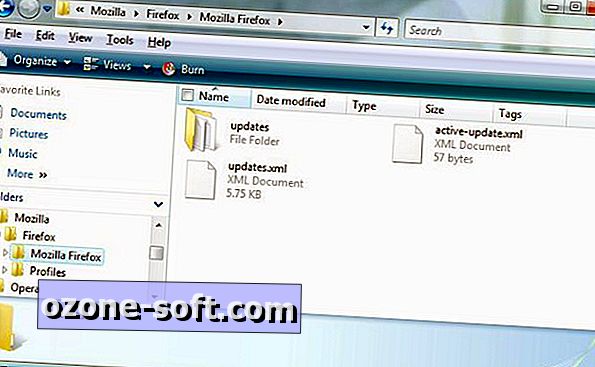
Ngăn dữ liệu tự động hoàn tất của bạn đi AWOL
Tính năng tự động hoàn thành của Firefox là một trình tiết kiệm thời gian tuyệt vời khi nhập dữ liệu vào các biểu mẫu Web. (Một tính năng tương tự khả dụng cho thanh Vị trí của trình duyệt.)
Thật không may, đôi khi Firefox quên các mục tự động hoàn thành của bạn. Trước tiên, hãy đảm bảo trình duyệt được đặt để ghi nhớ dữ liệu: trong Firefox 3.6, nhấp vào Công cụ> Tùy chọn> Quyền riêng tư và đảm bảo "Ghi nhớ lịch sử tìm kiếm và biểu mẫu" được chọn.
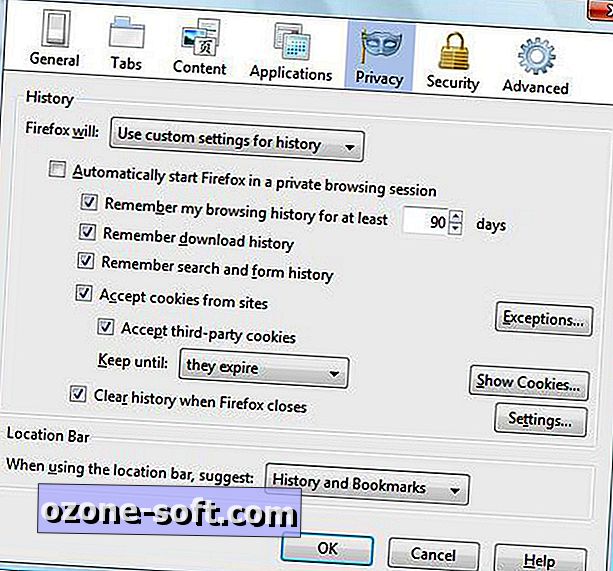
Nếu bạn đã chọn "Xóa lịch sử khi Firefox đóng" trong cùng một cửa sổ, hãy nhấp vào nút Cài đặt ở bên phải và đảm bảo rằng Lịch sử tìm kiếm và biểu mẫu được bỏ chọn.










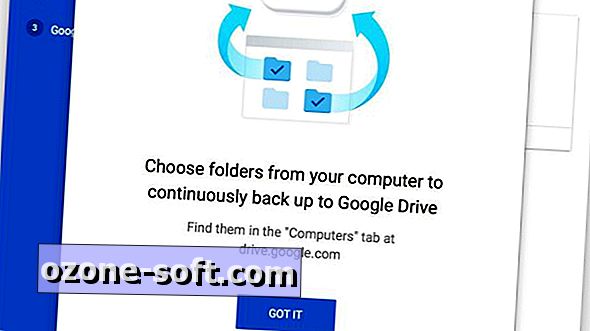
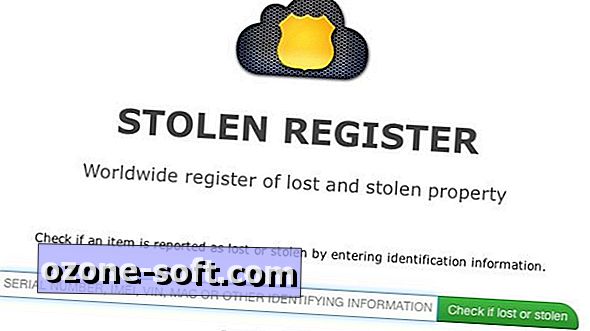

Để LạI Bình LuậN CủA BạN